टीम्स टी में मूल्यांकन/असेसमेंट की डाटा एंट्री कैसे करे : cg teams t app के माध्यम से सभी शिक्षकों को अपने स्कूलों का पीरिऑडिक असेसमेंट और फॉर्मेटिव असेसमेंट डाटा एंट्री किया जाना है। इस सम्बन्ध में उच्च कार्यालय से आदेश प्रसारित भी किये जा चुके है।
टीम्स टी पर डाटा एंट्री करने के लिए इन चरणों को फॉलो करना है –
- टीम टी एप्प को अपडेट करना।
- मास्टर डाटा डाउनलोड करना।
- पीरिऑडिक असेसमेंट डाटा एंट्री करना।
- फॉर्मेटिव असेसमेंट डाटा एंट्री करना।
- असेसमेंट का डाटा अपलोड करना।
इन सभी चरणों को बिना परेशानी के कम्पलीट कैसे करना है इसके बारे में स्टेप by स्टेप आपको यहाँ बताएँगे। तो चलिए शुरू करते है –
1. Teams T App को Update कैसे करे ?
सबसे पहले अपने टीम्स एप्प को अपडेट करना है। बिना अपडेट किये डाटा एंट्री का ऑप्शन नहीं खुलेगा। नीचे इसका अपडेट लिंक दे दिया गया है। आप सबसे पहले अपने एप्लीकेशन को अपडेट कर लीजिये –
जैसे ही आपका टीम्स टी एप्प अपडेट हो जाये आपको सबसे पहले मास्टर डाटा डाउनलोड करना है। चलिए इसके बारे में भी आपको स्टेप by स्टेप बताते है।
2. मास्टर डाटा डाउनलोड कैसे करे ?
सबसे पहले अपने मोबाइल में टीम्स टी एप्प को ओपन करें और चार अंकों के पिन से लॉगिन कीजिये। लॉगिन होने के बाद डैशबोर्ड में स्कूल ऑप्शन में जाइये –
इसके बाद अलग अलग ऑप्शन आएंगे। इसमें से मूल्यांकन/असेसमेंट से जुड़े डाटा को एंट्री करें के ऑप्शन में जाना है। जैसे नीचे स्क्रीनशॉट में बताया गया है –
अब सबसे ऊपर मास्टर डाटा डाउनलोड करें का विकल्प दिखाई। मास्टर डाटा डाउनलोड करने के लिए इसी ऑप्शन पर टैप कीजिये –
इस तरह आप मास्टर डाटा डाउनलोड भी कर चुके है। अब आप मूल्यांकन का डाटा एंट्री करने हेतु तैयार है। चलिए सबसे पहले जानते है कि पीरिऑडिक असेसमेंट डाटा एंट्री कैसे करना है।
3. पीरिऑडिक असेसमेंट डाटा एंट्री कैसे करे ?
इसके लिए सबसे पहले मास्टर डाटा डाउनलोड करे के नीचे पीरिऑडिक असेसमेंट डाटा एंट्री का विकल्प मिलेगा। इसी विकल्प को सेलेक्ट कीजिये। नीचे स्क्रीनशॉट में भी बताया गया है –
इसके बाद सबसे पहले कक्षा चुने। फिर पेपर सेलेक्ट करें। दोनों डिटेल सेलेक्ट करने के बाद जिस स्टूडेंट का डाटा एंट्री करना है उसका नाम सेलेक्ट कीजिये। तीनो डिटेल सेलेक्ट करने के बाद नीचे डाटा एंट्री के माध्यम से विकल्प पर टैप करें –
फिर अलग-अलग प्रश्नो का नंबर सेलेक्ट करना है। जैसे प्रश्न नंबर 1 उस स्टूडेंट का सही है तो 1 सेलेक्ट करें। अगर प्रश्न का जवाब गलत लिखा है तो 0 सेलेक्ट करना है। इसी तरह सभी 10 सवालों का अंक भरते जाना है और अंत में Submit कर देना है –
इसी तरह एक-एक करके कक्षा 3 से 5 तक सभी स्टूडेंट्स का पीरिऑडिक असेसमेंट डाटा एंट्री करें। जैसे ही पीरिऑडिक असेसमेंट डाटा एंट्री पूर्ण हो जाये उसके बाद फॉर्मेटिव असेसमेंट डाटा एंट्री किया जाना है। चलिए इसकी प्रक्रिया को भी समझते है।
4. फॉर्मेटिव असेसमेंट डाटा एंट्री कैसे करे ?
इसके लिए आपको पीरिऑडिक असेसमेंट डाटा एंट्री के नीचे फॉर्मेटिव असेसमेंट डाटा एंट्री का विकल्प मिलेगा। इसी विकल्प में जाइये –
फिर कक्षा, पेपर और स्टूडेंट का नाम सेलेक्ट करें। जिस तरह आपने पीरिऑडिक असेसमेंट डाटा एंट्री के लिए सेलेक्ट किया था। इसके बाद डाटा एंट्री के माध्यम से विकल्प में जाइये –
इसके बाद सबसे पहले Activity सेलेक्ट करें। इसके बाद 1 से 5 तक के नंबर सेलेक्ट करना है। जिस तरह स्टूडेंट ने एक्टिविटी में परफॉर्म किया है उसी अनुसार नंबर सेलेक्ट करते जाना है।
इस तरह दो एक्टिविटी और उसमे नंबर सेलेक्ट करके Submit कर दें। नीचे स्क्रीनशॉट में भी इसे भरने की प्रोसेस देख सकते हो –
इस तरह कक्षा 3 से 5 तक सभी स्टूडेंट्स का फॉर्मेटिव असेसमेंट डाटा एंट्री करते जाना है। जब सभी कक्षा और सभी स्टूडेंट्स का पीरिऑडिक असेसमेंट और फॉर्मेटिव असेसमेंट का डाटा एंट्री कम्पलीट हो जाए तो असेसमेंट का डाटा अपलोड करना है। चलिए इसके बारे में भी जानते है।
5. असेसमेंट का डाटा अपलोड कैसे करे ?
ध्यान दें कि जब आप पूरी तरह से sure हो जाये कि सभी स्टूडेंट का पीरिऑडिक और फॉर्मेटिव असेसमेंट का डाटा एंट्री पूर्ण हो चुका है उसी के बाद ही डाटा अपलोड करें।
इसके लिए फॉर्मेटिव असेसमेंट डाटा एंट्री के नीचे असेसमेंट का डाटा अपलोड करें का ऑप्शन मिलेगा। इसी ऑप्शन को सेलेक्ट करें और डाटा अपलोड कर दें –
इस तरह टीम्स टी एप्प के माध्यम से मूल्यांकन/असेसमेंट की डाटा एंट्री पूर्ण किया जाना है। यहाँ आपको स्टेप by स्टेप इसकी जानकारी बताया गया है। अगर डाटा एंट्री करने में किसी तरह की परेशानी आये तो नीचे कमेंट बॉक्स में पूछ सकते है। डाटा एंट्री करने में हमारी टीम आपकी पूरी सहायता करेगी।
इसे भी पढ़ें » टीम्स टी एप्प पर विद्यार्थियों की अनुपस्थिति दर्ज और अपलोड करना (पार्ट-2)
टीम्स टी में मूल्यांकन/असेसमेंट की डाटा एंट्री कैसे करे इसकी जानकारी सभी शिक्षकों के लिए महत्वपूर्ण है। इसलिए इस जानकारी को उन्हें शेयर जरूर करें। शेयर करने के लिए नीचे शेयर बटन दे दिया गया है।
टीम्स एप्प से सम्बंधित ये जानकारी भी पढ़ें –
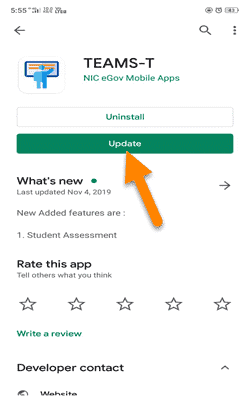
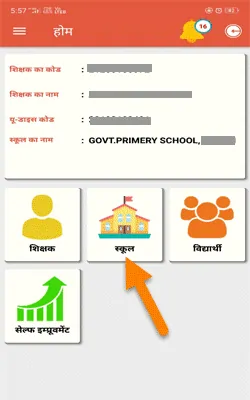
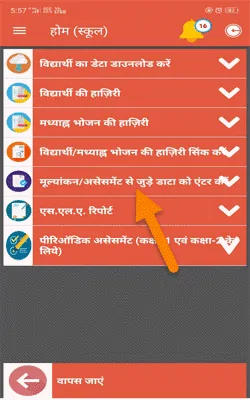
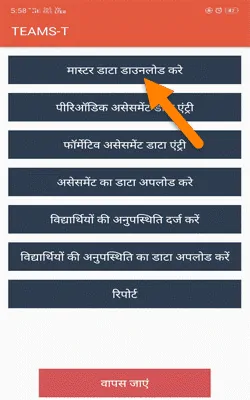
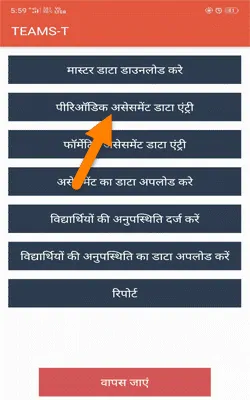
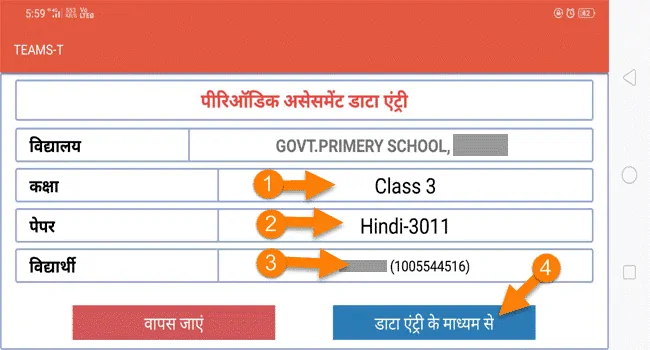
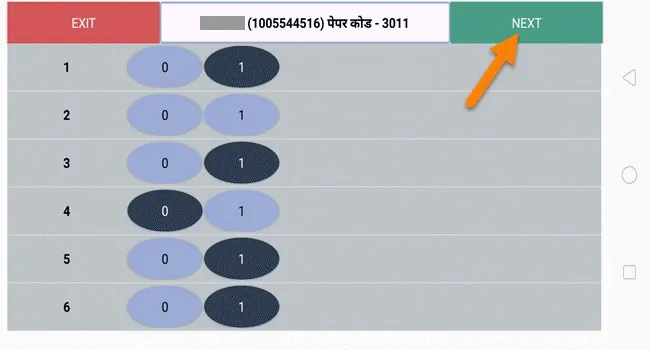
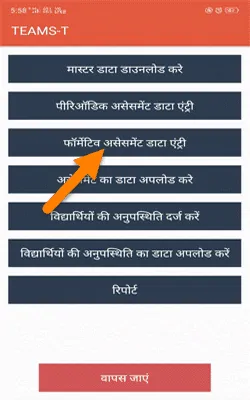
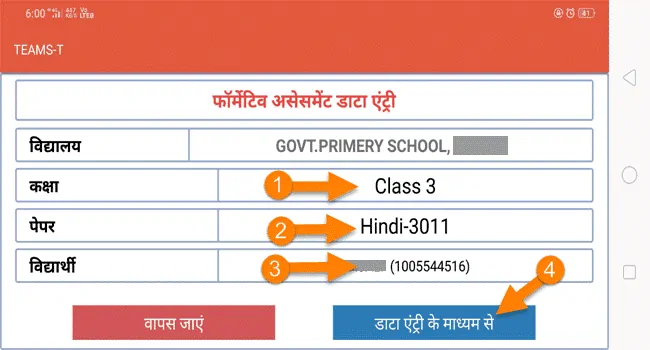
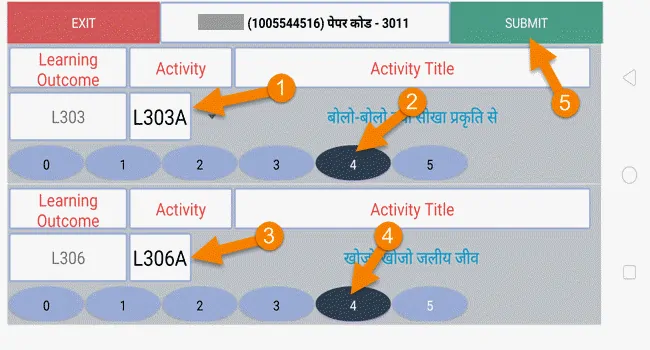
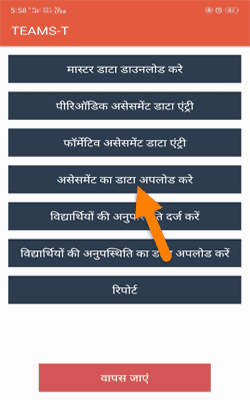
सर रजिस्ट्रेसन करने पर स्कूल का तब ” हेड मास्टर नहीं है शो होता है |
टीचर्स का एंट्री करने पर टीचर्स का कोड मांगता है है कहा से कोड लूँगा सर | प्राइवेट स्कूल है ज़ल्द बताये
धन्यवाद !
सर, इसकी सुचना आप BEO में कीजिये। ताकि वे उच्च कार्यालय को प्रेषित किया जा सकें।
Sir mai samajh nhi pai thi class 1 nd 2 ka periodik me nhi ki hu. formative assessment data entry me kr di hu abhi upload nhi ki hu use kaise erase kru agar erase nhi hota to koi problem to nhi
मेम आप फिर से एंट्री कर दीजिये वो आटोमेटिक अपडेट हो जायेगा। फिर रिपोर्ट सेक्शन में जाकर वेरीफाई करके उपलोड कीजियेगा।
Priyadik assessment data class 1,2ka nahi dikha raha hai Formative ka kewal dikha raha hai
सर, क्योंकि 1 एवं 2 का मौखिक एग्जाम हुआ है लिखित नहीं।
Sir ji class 1 and 2 Kay priyadik assessment exam ke time upload ho chuka hai Formative assessment bhi upload ho gaya hai lekin report me nahi dikha raha hai kya kare
सर, अभी उच्च कार्यालय से दिशा निर्देश आने के बाद ही कुछ कहा जा सकता है। क्योंकि 1 एवं 2 का पहले ही एंट्री हो चुका है।
Class 5th ke student list show nahi kar raha hai.
सर, स्टूडेंट डाटा और मास्टर डाटा फिर से डाउनलोड कीजिये। उसके बाद चेक कीजिये। फिर भी लिस्ट में स्टूडेंट का नाम दिखाई न दे तो BEO ऑफिस में सूचित कीजिये।
Sir 3ri class ka bidhrti chayan so nahi kar raha hai
किस स्टेप में प्रॉब्लम आ रहा है ? प्लीज थोड़ा डिटेल में क्लियर कीजिये।
कक्षा 1ली एवम् 2 री के बच्चों की ऑनलाइ एंट्री पहले ही P1 उनके पेपर के समय ही की जा चुकी है उसे दुबारा करना है क्या फार्मेटिव की एंट्री के साथ
नहीं सर, अभी सिर्फ 3 री और 4 थी क्लास का एंट्री करना है।
R/s
sla ka marks ,do log ak hi class ka ak hi vishay ka submit kr dye hain lekin deta upload nhi kiye hai,,to use ak se erase karne k liye kya karna hoga,,,
यादव सर, इससे कोई दिक्कत नहीं नहीं। आप एक मोबाइल का डाटा अपलोड कर दीजिये। इससे पहले रिपोर्ट जरूर चेक करें। इसके लिए इसे पढ़ें – टीम्स टी एप्प पर विद्यार्थियों की अनुपस्थिति दर्ज और अपलोड करना (पार्ट-2)
एक छात्रा का कक्षा 1ली में नाम सो नही कर रहा है।teams t app men.
सर, आप प्रोग्रेशन रिपोर्ट चेक कीजिये। अगर उसमे स्टेटस राइट मार्क और अपलोड की गई आ रहा होगा तो आपके तरफ से सब ठीक है। आप उस स्टूडेंट की जानकारी अपने BEO को दे दीजिये। राज्य कार्यालय से वो ठीक किया जायेगा।
Good job
Thank You rajesh choudhari सर !